我們在使用電腦的時候,自然不能隻使用其中的一個功能,例如我們在聊天的時候也可以瀏覽網頁,或者可以一邊觀看視頻、一邊聽歌等等,之前的係統,不管是win7係統還是XP係統,想要切換應用程序,都需要使用快捷鍵或者是鼠標切換,但是升級到win8係統下載之後,新增的分屏功能卻讓我們有了不一樣的體驗,那麼win8.1分屏功能怎麼用?且看以下的教程。
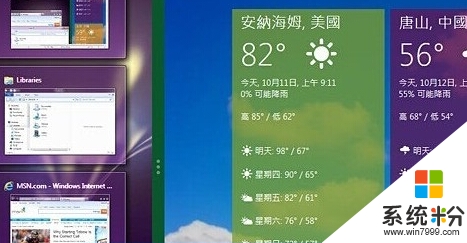
win8.1使用分屏功能的方法:
1、首先,咱們先打開一個應用程序,小編這裏就隨意的打開一個五子棋的界麵了,大家也可以打開別的程序。
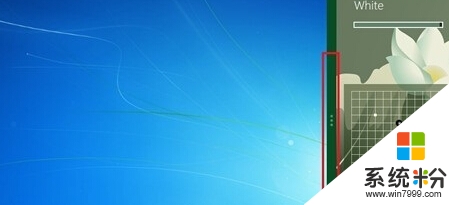
2、接下來,咱們將界麵切換到標準的win8電腦桌麵。
3、咱們試著將鼠標向右移動,不過不一定要到角落的位置,到右側邊緣即可,這樣我們就可以看到一個全屏的應用程序縮略圖的界麵了,接下來,咱們按住鼠標左鍵對這個屏幕進行拖動,到右側邊緣的位置後釋放,這樣,咱們就可以看到係統出現的分屏效果了。
關於【win8.1分屏功能怎麼用】還有疑問的話,可以參考上述的教程來設置。其他的電腦係統下載後使用的疑問,歡迎上係統粉官網查看解決的方法。
Win8相關教程